웹브라우저에서 북마크라는 것이 얼마나 중요한지 평소 쓸때는 잘 모른다. 그러나 컴퓨터가 다운되거나 바이러스에 노출되거나 하면 기존의 북마크가 다 날아가 버리기 때문에 북마크를 따로 저장해 놓지 않은 것에 대해 땅을 치며 후회하기도 한다. 이번시간에는 크롬에서 북마크를 내보내기 하는 방법과 가져오는 방법에 대해서 알아보자.
먼저 크롬 웹브라우저의 우상단 3점 아이콘을 클릭한다.

메뉴가 펼쳐지는데 그기서 '북마크' -> '북마크 관리자' 순으로 찾아간다.

북마크 관리자 창이 나오면 한번더 우상단의 3점 아이콘을 클릭한다.

간단한 메뉴바가 다시 나타나는데 여기서 '북마크 내보내기'를 선택한다.
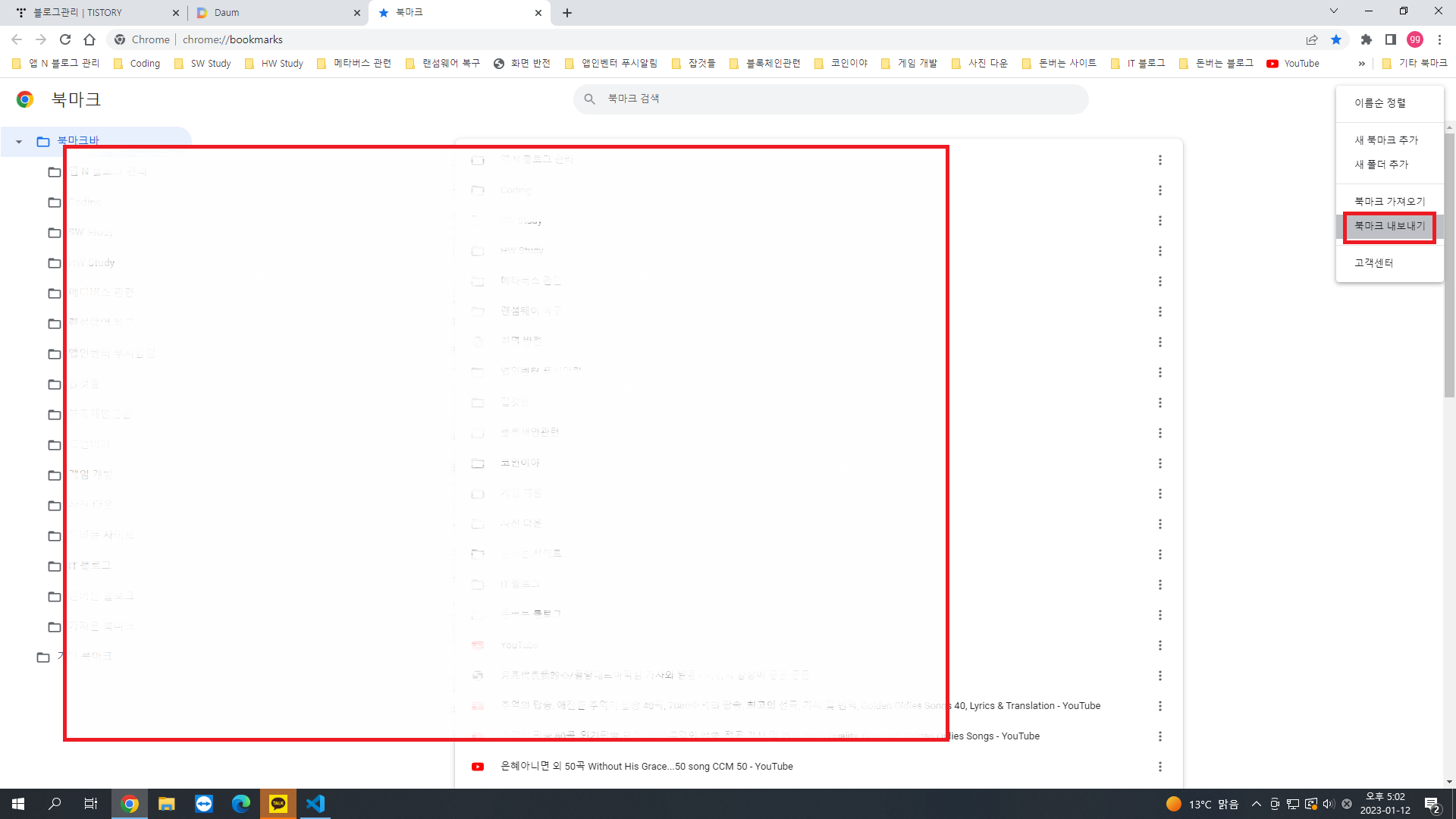
저장할 위치를 정해주고 하단의 '저장'을 클릭한다. 이것으로 북마크 저장이 끝났다. 그러나 여기서 바탕화면이나 하드 디스크에만 북마크를 저장해 두면 안된다. 우리가 북마크를 저장해 두는 이유는 기존 하드디스크를 쓰지 못하는 비상시를 대비하자는 것이므로 반드시 usb나 외장하드등 하드디스크가 아닌 제3의 저장소에 북마크를 따로 저장해 두어야 한다.
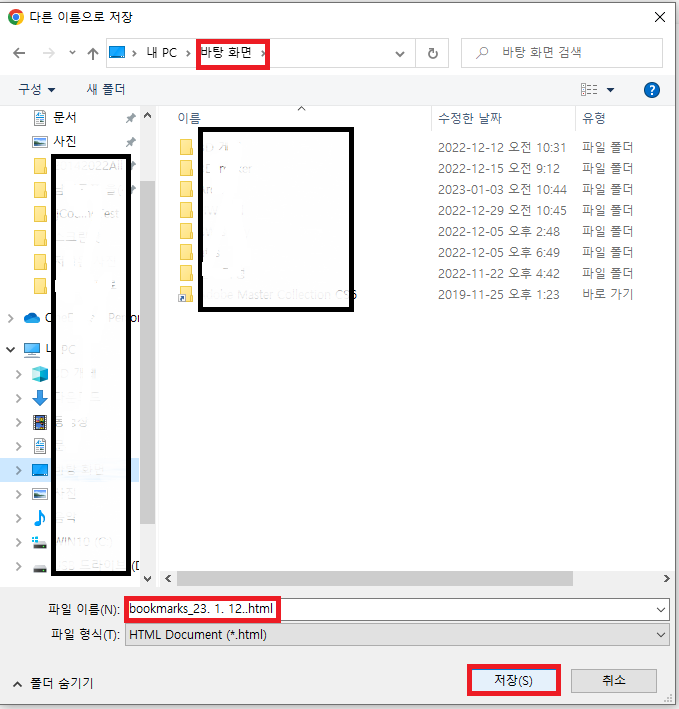
이번에는 북마크를 가져와야 하는 경우를 살펴보자. 북마크를 가져오는 경우도 북마크를 내보내기를 할 때와 비슷한 과정을 거치는데 아래 그림이 나오는 데 까지는 공통이고 '북마크 가져오기'를 선택하면 된다.
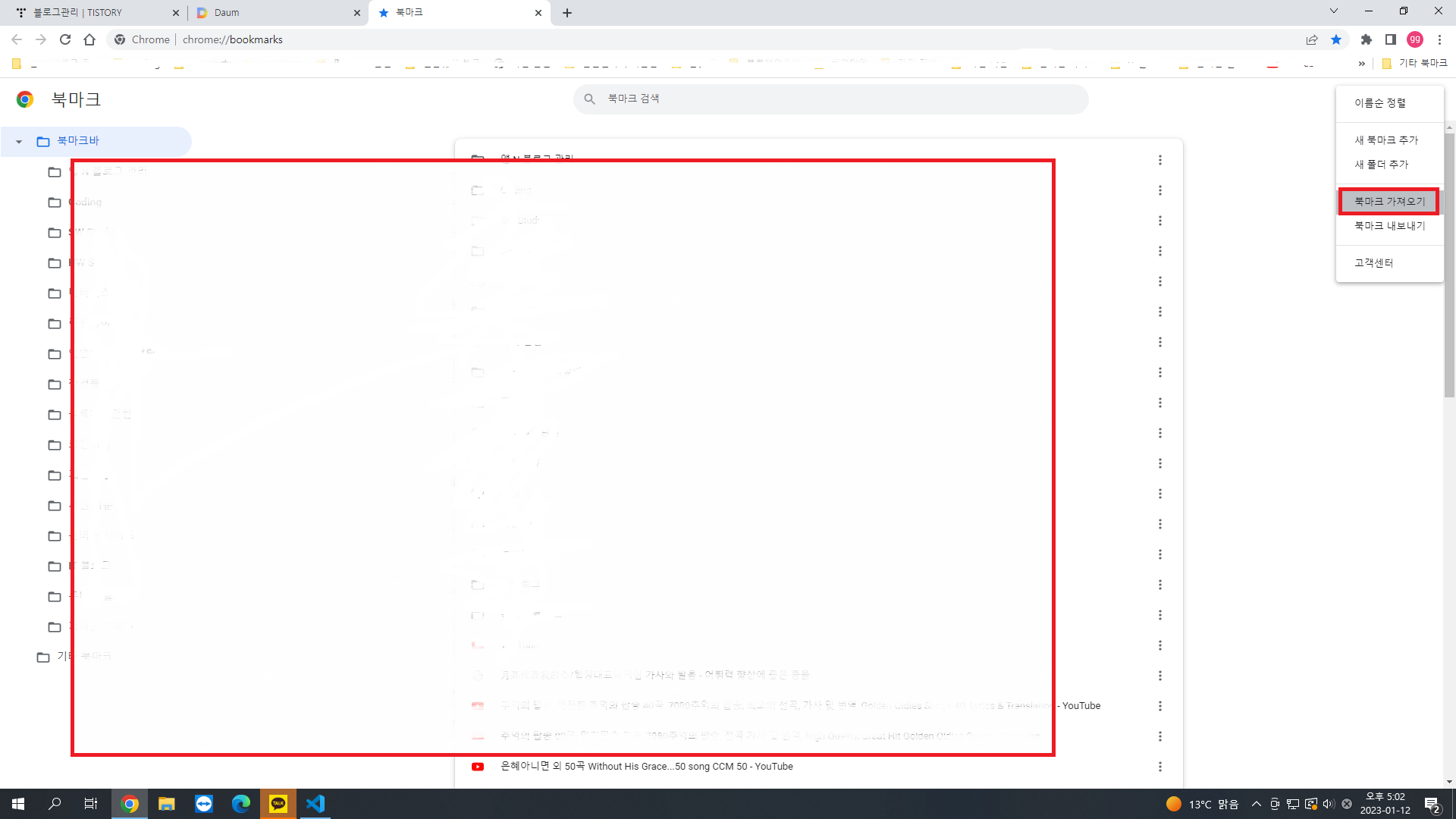
북마크가 저장되어 있는 곳에서 북마크를 선택하고 '열기'를 클릭하면 끝이다. 북마크바가 크롬 브라우저 상단의 북마크 관리창에 뜨는데 여기서 조금의 수정을 거치면 예전 컴퓨터에서 보던 북마크를 그대로 복원 할 수 있다.
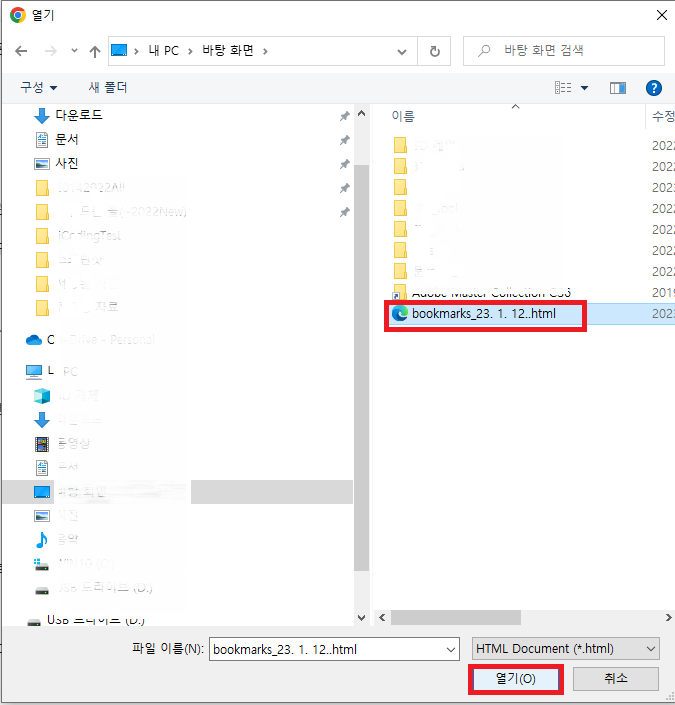
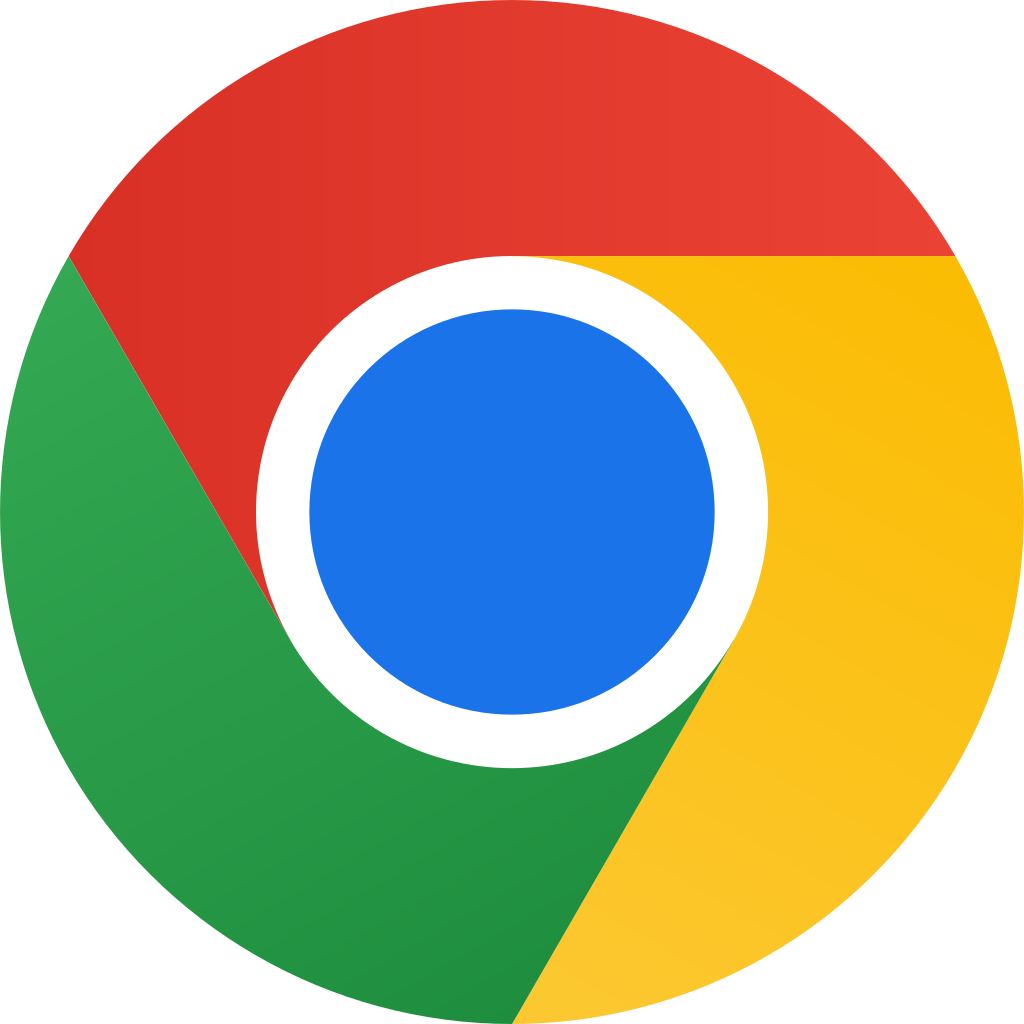
'ICT 레이더 > 소소한 팁들' 카테고리의 다른 글
| 내 폰이 털리지 않기 위해 반드시 꺼 놓아야 할 5가지 설정 (3) | 2023.01.16 |
|---|---|
| 갤럭시 스마트 폰 빠른 설정 목록 보기 팁 (0) | 2023.01.14 |
| 카톡 페이스 톡으로 무료 영상 통화하기 (0) | 2023.01.10 |
| 오래된 컴퓨터도 돈이 된다구????? (0) | 2023.01.07 |
| 윈도우 비상시 대비 '복원 지점 만들기' (0) | 2023.01.06 |